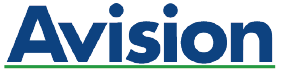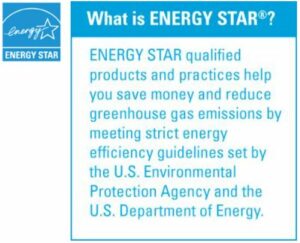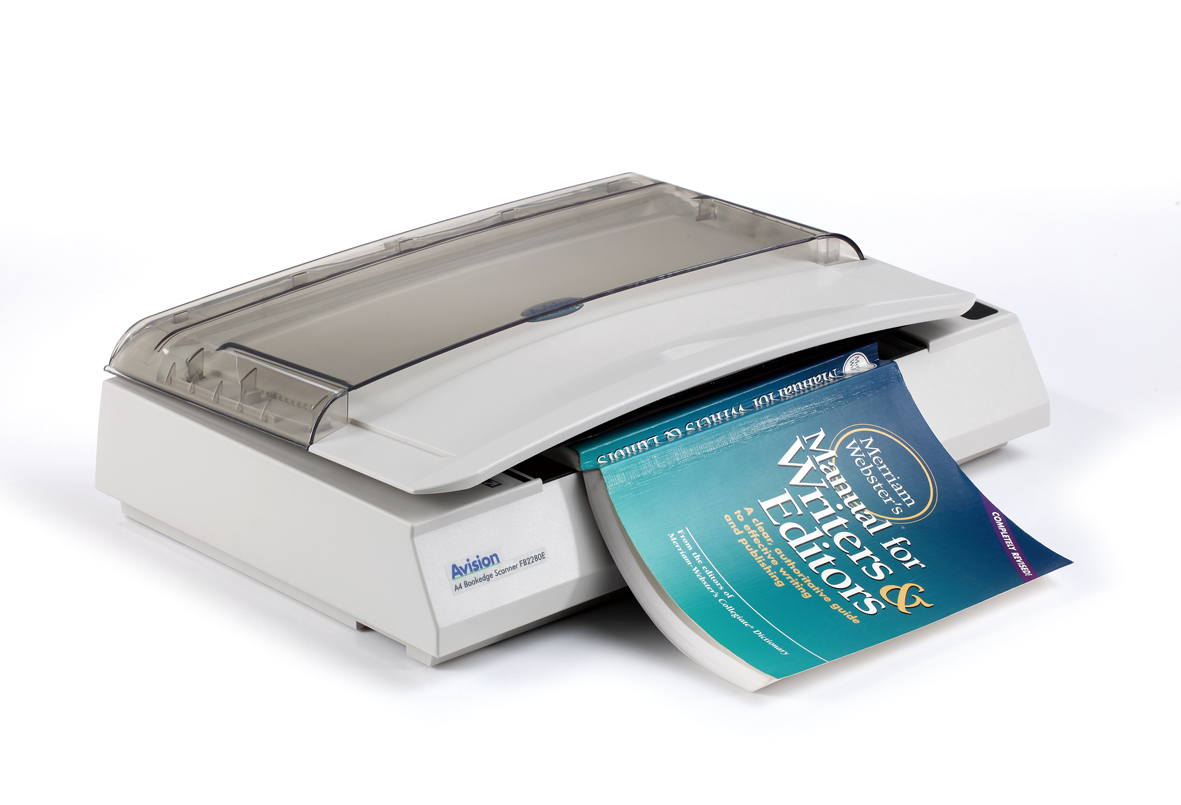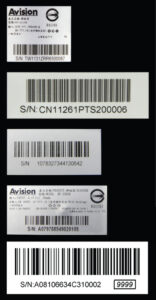DESCRIÇÃO


▎A plataforma frontal inclinada torna digitalização de livros extremamente fácil
Com a inovadora e patenteada plataforma frontal, o Avision FB2280E permite que você digitalize facilmente livros, proporcionando imagens claras dentro de dois milímetros da coluna do livro. Sombra e distorção de texto comumente encontrados em livros digitalizados por scanners tradicionais não existiram mais.
▎Qualidade de digitalização em alta resolução
Os componentes principais do processamento de imagem são CCD baseado em uma resolução óptica de 600 dpi, qualidade de saída de imagem perfeita ao mesmo tempo atendendo as demandas mais exigentes dos profissionais de negócios em qualquer lugar.
▎Recorte automático de mútiplas imagens
Além disso, o scanner vem com o recurso conveniente de corte de imagens variadas. Com esse recurso, vários tamanhos de documentos, tais como cartões de identidade, ou cartões de visita podem ser colocados no scanner que é capaz de cortar e criar várias imagens de acordo com os tamanhos originais dos documentos em uma única digitalização.
▎Botão de digitalização fácil de usar
Para aumentar a facilidade de uso, um conveniente botão programável permite que o usuário pré-defina nove funções personalizadas para diferentes necessidades de digitalização. Por exemplo, você pode enviar sua imagem para nove destinos predefinidos, tais como impressora, e-mail simplesmente pressionando um botão.
▎Auto crop, deskew e thresholding
O FB2280E incorpora o mais recente driver TWAIN com novas características e melhorias tais como a capacidade de ajustar a sensibilidade do dynamic threshold, documento combinação de cor, personalizado dropout de cores, automático cortes múltiplos, e reduz despeckle. Estamos empenhados em melhorar continuamente o driver TWAIN para enriquecer sua experiência de digitalização como nunca antes.